
时间:2021-07-22 08:02:47 来源:www.win10xitong.com 作者:win10
很多用户在使用win10系统的时候,都遇到了WIN10无法正常启动修复引导文件解决方法的问题,这个问题很典型。根据大数据分析,确实有很多用户都会面对WIN10无法正常启动修复引导文件解决方法的情况。想自己学习一下解决WIN10无法正常启动修复引导文件解决方法的问题我们就一起来往下看,我们只需要按照:1、进入Win10系统的故障修复界面(重复强制关机可进入),再进入「高级选项」→「命令提示符」2、执行就很轻松愉快的把这个问题搞定了。大伙还是没有明白的话下面我们就一步一步的详细说说WIN10无法正常启动修复引导文件解决方法的方法。
Win10无法正常启动并修复启动文件
1.进入Win10系统的故障修复界面(可重复强制关机进入),然后进入“高级选项”“命令提示符”
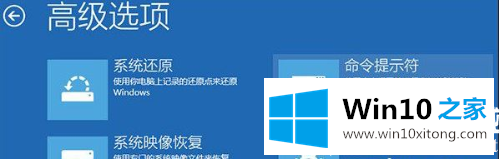
2.执行:
bcdedit/枚举
命令,如果您看到下图中的提示,则引导记录已经损坏

3.执行以下命令查找坏扇区并恢复可读信息:
chkdsk /r
磁盘检查完成后,您可以尝试重新启动计算机,看看问题是否得到解决。
4.如果问题仍然存在,请重新启动并输入“命令提示符”,然后使用以下命令尝试重建和恢复损坏的Win10系统文件:
sfc /scanno
5.最后,依次执行以下命令,修复Win10的主引导记录,重建BCD配置文件:
bootrec /scanos
bootrec /fixmbr
bootrec /fixboot
bootrec /rebuildbcd
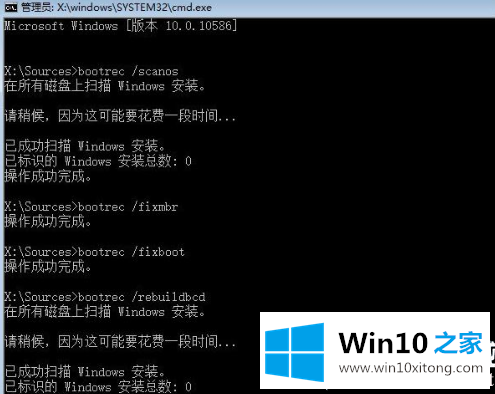
6.修复后再次使用:bcdedit /enum
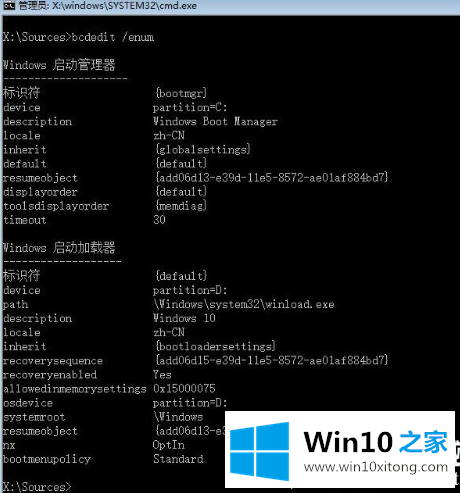
以上是win10 Home给你带来的win10无法正常启动修复启动文件的方法,希望能解决你的困惑。想了解更多问题,请收藏win10 House。欢迎查看。
解决WIN10无法正常启动修复引导文件解决方法的问题就是这么简单,参照以上的内容就可以了,要是大家还有更多的问题需要解决,那就快快的关注本站吧。